Mac 版 Logic Pro 使用手册
- 欢迎使用
-
- 触控栏快捷键
-
-
- 录音室钢琴
- 词汇表
- 版权

Mac 版 Logic Pro 中的自适应限制器
自适应限制器工具功能全面,可用于控制声音的感知响度。它通过对信号峰值进行取整和平滑化来起作用,从而产生与强力驱动的模拟放大器相似的效果。跟放大器相似,它也可以对信号的声音添加少量音色。你可以使用自适应限制器来获得最大增益,而不会引入不想要的失真和削波(信号超出了 0 dBFS 就会发生)。
自适应限制器通常用于最终混音中,它可能处于压缩器(如多段压缩器)的后边和最终增益控制的前边,从而产生最大响度的混音。自适应限制器可以产生比通过将信号正常化获得的混音声音更响的混音。
若要将自适应限制器添加到项目,请在通道条音频效果插件菜单中选取“力度变化”>“自适应限制器”。请参阅在 Mac 版 Logic Pro 中添加、移除、移动和拷贝插件。
【注】当 Lookahead 参数活跃时,使用自适应限制器会添加延迟。该效果通常用于对先前录制轨道进行混音和母带录制,而不是在录制时使用。录制时请旁通自适应限制器。
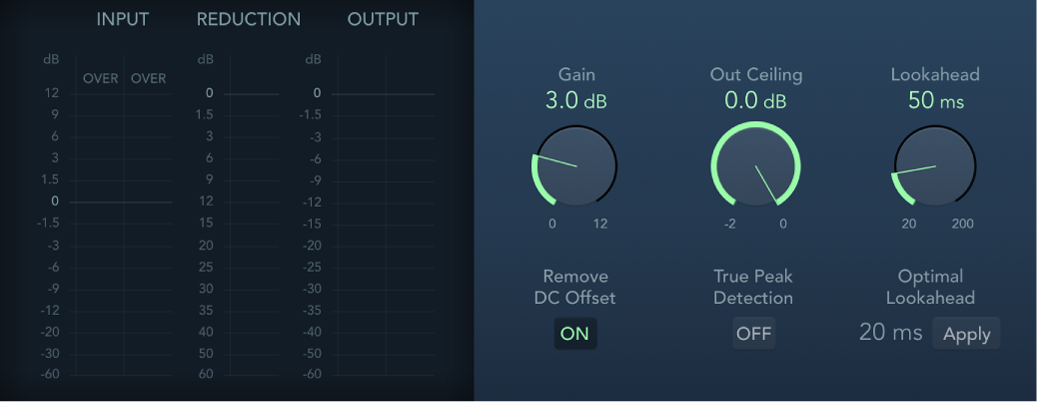
自适应限制器参数
“输入”指示器: 实时显示输入音量。“范围”栏显示输入音量的峰值。你可以通过点按“范围”栏以将其复位。
“减少”指示器: 显示增益降低的量。“范围”栏显示音量减少的峰值。你可以通过点按“范围”栏以将其复位。
“输出”指示器: 显示受限制信号的输出音量。“范围”栏显示输出音量的峰值。你可以通过点按“范围”栏以将其复位。
“增益”旋钮和栏: 设定进行输入标度后的增益量。
“输出上限”旋钮和栏: 设定最大输出音量或上限。 信号超出上限后不能再上升。
“提前”旋钮和栏: 设定播放缓冲区的大小(以后分析文件峰值的范围)。 另请参阅“最佳提前”参数。低于最佳缓冲区大小的值显示为红色。
“移除直流偏移”按钮: 打开以激活从信号中移除直流电流 (DC) 的高通滤波器。 较低质量的音频硬件可能导致产生“直流”。
“真实峰值检测”按钮: 打开以检测信号中的采样间峰值。
“最佳提前”栏和按钮: 使用“应用”按钮来设定最佳提前缓冲区的大小。 这会更改“提前”参数显示的值。
【注】“最佳提前”值为自动确定且无法直接更改。